Grundstücksgrenze festlegen
Grundstücksgrenze festlegen
Wenn Sie in einem eingeschränkten oder ungewöhnlich gestalteten Bereich arbeiten, ist es hilfreich, die Grundstücksgrenzen festzulegen. Die Grundstücksgrenze wird nur im 2D-Fenster angezeigt.
So wird die Grundstücksgrenze festgelegt
1 Klicken Sie in der Gruppe Landschaftswerkzeuge auf Grundstücksbegrenzung aus. 
2 Klicken Sie, um den Startpunkt der Grundstücksbegrenzung festzulegen. Eine Gummiband-Linie wird angezeigt und folgt dem Fadenkreuz. Diese Linie beschreibt die erste Kante der Grundstücksgrenze. Während des Zeichnens werden die Maße angezeigt.
3 Klicken und bewegen Sie die Maus zum nächsten Eckpunkt. Wiederholen Sie den Vorgang, bis Sie die gesamte Grundstücksgrenze gezeichnet haben.
4 Klicken Sie bei gedrückter Control-Taste, um den Zeichenmodus zu beenden.
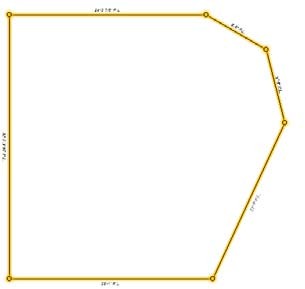
Hinweis: Zum Zeichnen geschwungener Grundstücksgrenzen benutzen Sie das Kurven-Werkzeug im Tab "Detail". Weitere Informationen siehe “Details in intelligente Objekte konvertieren”
So wird die Grundstücksgrenze bearbeitet
1 Wählen Sie in der Werkzeuggruppe "Bearbeiten" die Auswahl-Taste.
2 Wählen Sie die Grundstücksgrenze mit einem Klick aus.
3 Ziehen Sie an einem Eckpunkt oder Rand, um die Größe oder Form der Grundstücksgrenze zu ändern.
So wird eine Grundstücksgrenze geschwungen
1 Wählen Sie in der Werkzeuggruppe "Bearbeiten" die Auswahl-Taste.
2 Wählen Sie das Segment der Grundstücksgrenze, das bearbeitet werden soll, mit einem Klick aus.
3 Klicken Sie in der rechten Seitenleiste auf den Tab Eigenschaften". Die Eigenschaften der Grundstücksgrenze werden angezeigt.
4 Klicken Sie in die Taste "Krümmung anpassen". Ein Dialog wird eingeblendet.
5 Ändern Sie die Kurvenspannung durch Eingabe von Werten zwischen 0 (gerade Linie) bis 10 oder klicken Sie in die Pfeile.
6 Klicken Sie in "OK". Die Grundstücksgrenze wird aktualisiert.